GIF 動圖因其生動直觀、無需點擊播放的特點,越來越受歡迎。你是否也曾看到一段有趣的視頻,想把它做成 GIF 發給朋友或用在PPT里?其實,將視頻片段轉換為 GIF 并不需要復雜的視頻剪輯技術,使用一款支持直接錄制為 GIF 的屏幕錄像軟件就能輕松實現
本文中簡鹿辦公將以免費實用的錄屏軟件?oCam?為例,手把手教你如何將正在播放的視頻快速制作成 GIF 動圖,操作簡單,無需額外轉換,適合新手用戶。
為什么選擇“錄屏轉 GIF”而不是視頻轉 GIF?
雖然市面上有不少“視頻轉GIF”工具,但它們往往存在以下問題:
- 轉換過程慢,需先導入再導出
- 容易出現色彩失真、幀率不穩
- 對系統資源占用高
而使用支持GIF錄制的屏幕錄像軟件,可以直接將屏幕上的視頻播放過程實時錄制成GIF,流程更短、效率更高,尤其適合截取網頁視頻、短視頻平臺內容或本地播放的片段。
oCam?是一款輕量級的錄屏軟件(支持中文界面),不僅可錄制視頻,還支持直接錄制GIF動圖,非常適合制作短小精悍的動態圖。
使用?oCam?將視頻做成 GIF 詳細步驟
第一步:設置GIF錄制參數
打開?oCam?軟件。點擊頂部菜單欄的【文件】→【選項】。在彈出的窗口中選擇【設置】選項卡,然后點擊左側的【動圖(GIF)】。
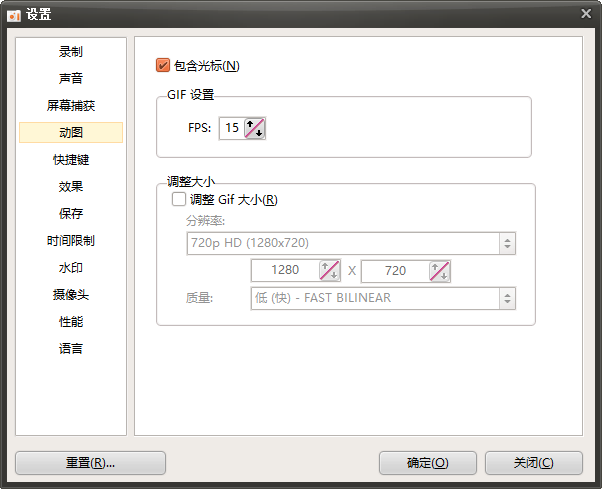
在這里你可以進行以下關鍵設置:
- 包含光標:勾選后,鼠標點擊和移動也會出現在GIF中(適合教程類動圖)。
- FPS(幀率):默認為15,建議保持在10~20之間。幀率越高,畫面越流暢,但文件也會更大。
- GIF大小:可設置錄制區域的分辨率,或后續通過錄制框手動調整。
設置完成后點擊【確定】保存。GIF文件不宜過大,建議控制在 5MB 以內,便于分享和加載。
第二步:選擇錄制區域并開始錄制
返回 oCam 主界面,在【編碼】下拉菜單中選擇【GIF?動畫】。
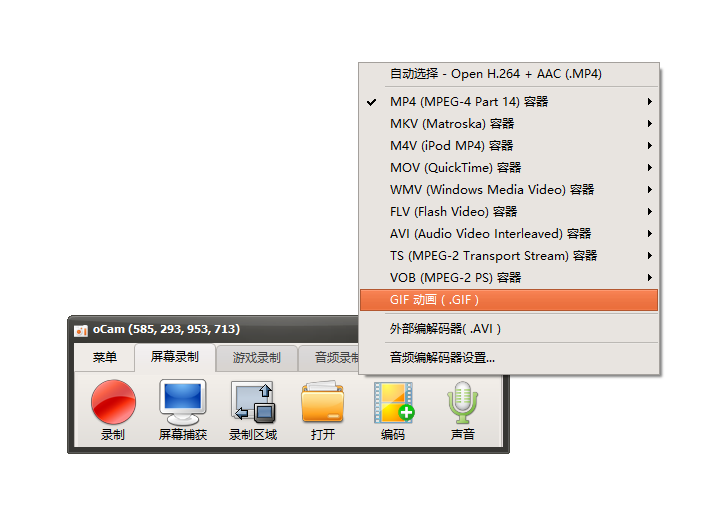
鼠標會變成十字形,拖動選擇你要錄制的視頻播放區域(例如瀏覽器中的視頻窗口)。點擊錄制框上的紅色圓點按鈕,開始錄制。
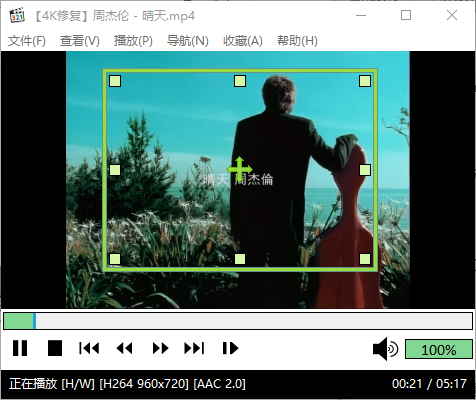
播放你想做成 GIF 的視頻片段,oCam 會實時將畫面錄制成 GIF。錄制完成后,點擊懸浮工具欄上的【■?停止】按鈕。
第三步:查看并保存 GIF
停止錄制后,軟件會自動處理并生成 GIF 文件。
使用建議與注意事項
GIF不支持音頻,且過長的片段會導致文件體積急劇增大,建議控制在3~8秒為宜。錄制前可適當放大視頻播放窗口,避免GIF因分辨率低而模糊。如需裁剪或壓縮,可使用在線工具如 EZGIF、GIFMaker 等進行二次處理。
對于沒有該軟件的用戶,也可以通過使用簡鹿視頻格式轉換器中的視頻轉 GIF 功能來批量轉換視頻為 GIF 動畫。
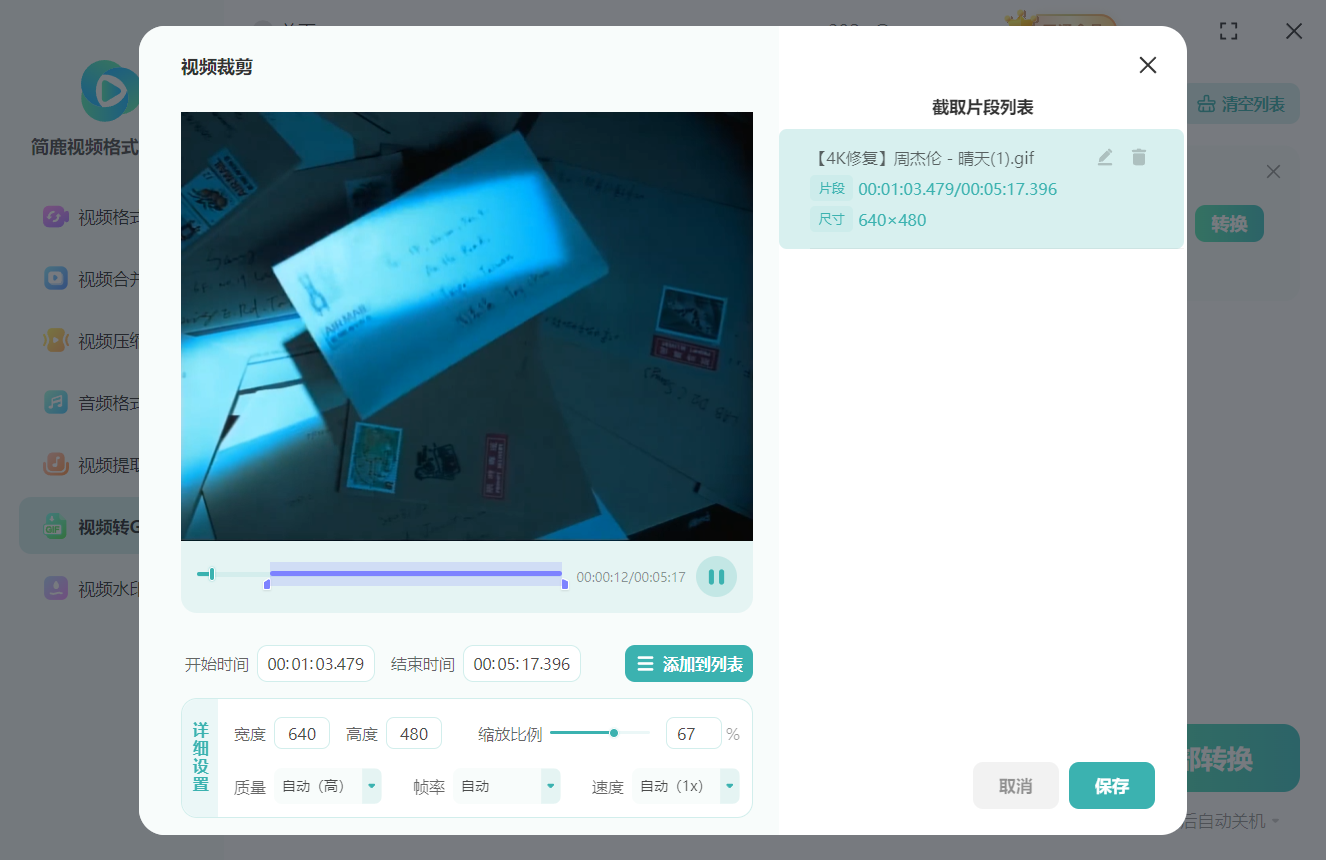
將視頻做成 GIF 動圖,并不需要復雜的視頻編輯軟件。通過像?oCam?這樣的屏幕錄像工具,只需簡單設置并錄制指定區域,就能快速生成高質量的 GIF,操作便捷、效率極高。
下次當你看到一段有趣的視頻,不妨試試用這個方法把它變成 GIF,讓表達更生動、分享更有趣!如果想了解更多關于電腦日常辦公方面的小技巧,可以持續關注簡鹿辦公。



:代價函數的意義)






變換記錄)
三極管)




)

:Open-WebUI的安裝)
